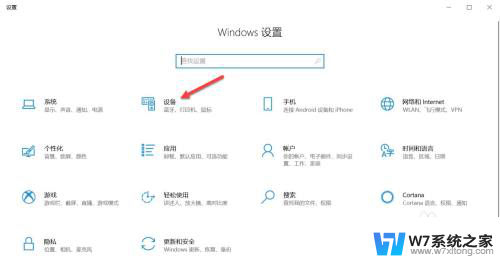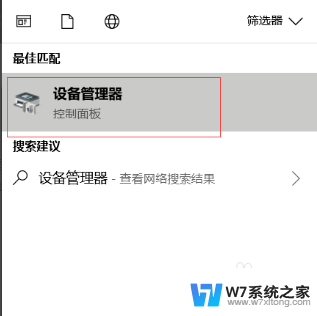电脑用蓝牙可以共同连儿耳机哥音箱吗 电脑如何与蓝牙音箱配对
更新时间:2024-06-14 11:49:40作者:xiaoliu
在现代社会,蓝牙技术已经成为人们生活中不可或缺的一部分,当我们想要享受音乐或者观看电影时,蓝牙耳机和音箱就成为了必备的音频设备。但是很多人对于如何让电脑与蓝牙音箱进行配对还感到困惑。那么,电脑真的可以通过蓝牙连接耳机和音箱吗?接下来我们就来一起探讨一下这个问题。
方法如下:
1.第一步,打开蓝牙音箱开关。

2.第二步,打开电脑控制面板。点击"设备".
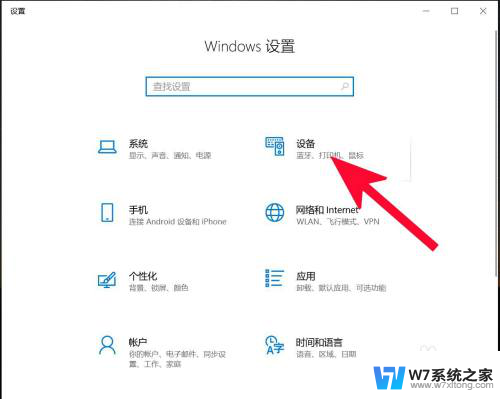
3.第三步,打开蓝牙。
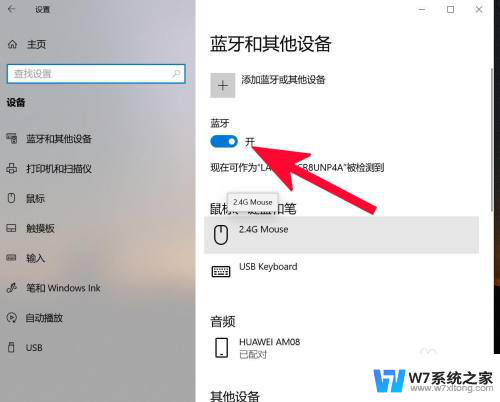
4.第四步,点击添加蓝牙或其他设备。
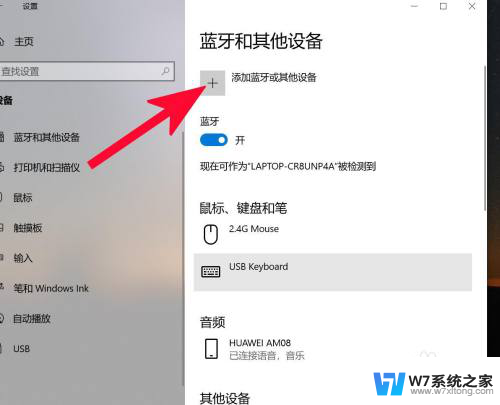
5.第五步,点击蓝牙。
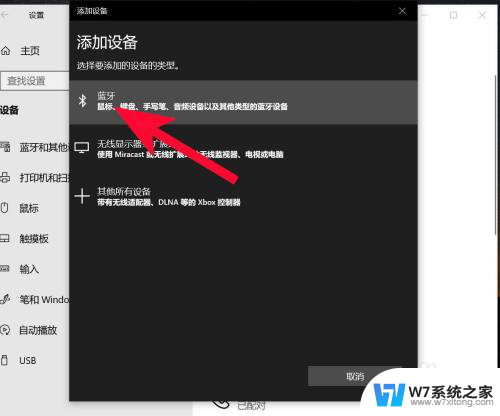
6.第六步,点击添加设备中搜索到的蓝牙名称。
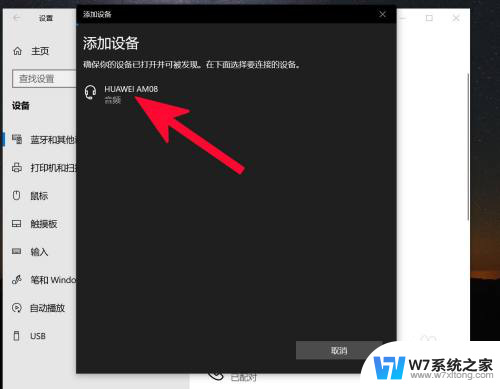
7.第七步,连接完成。
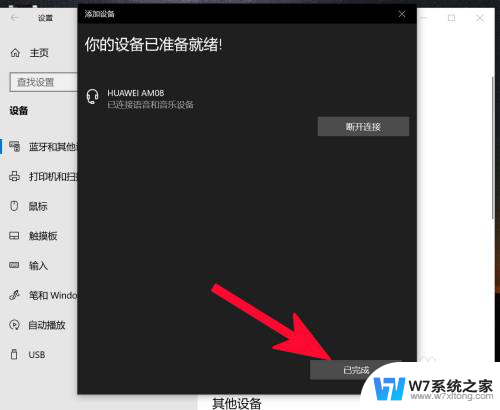
以上是关于电脑是否可以通过蓝牙同时连接耳机和音箱的全部内容,如果你也遇到了同样的情况,请参考小编的方法来解决,希望对大家有所帮助。